Löst: iPhone WIFI fungerar inte problem
Tja, betrakta dig själv som lycklig om du kan komma åt internet på din iPhone eftersom många användare har börjat klaga på iPhone Wi-Fi-problem. Wi-Fi fungerar inte, Wi-Fi fortsätter att sjunka, ingen nätverkstäckning, etc. är några av problemen när du försöker ansluta till ett Wi-Fi-nätverk. iPhone Wi-Fi-problem är mycket irriterande eftersom internet behövs för nästan alla aktiviteter, som videosamtal, snabbmeddelanden, e-post, spel, mjukvara/appuppdatering och mycket mer.
Det finns många fel som att iPhone Wi-Fi inte fungerar, vilket gör användarna aningslösa eftersom de uppstår slumpmässigt. Ena stunden använder du internet och nästa ögonblick ser du ett typiskt iPhone Wi-Fi-problem.
Så idag har vi listat de 5 bästa och de mest omtalade Wi-Fi, inte fungerande problem och deras lösningar.
Del 1: iPhone ansluter till Wi-Fi men inget internet
Ibland ansluter iPhone till Wi-Fi, men du kan inte komma åt webben eller använda internet för något annat ändamål. Detta är en märklig situation eftersom Wi-Fi är aktiverat i ‘Inställningar’, iPhone är ansluten till ett nätverk och du kan se Wi-Fi-ikonen överst på skärmen, men när du försöker komma åt Internet, får inga resultat.
För att åtgärda detta iPhone Wi-Fi-problem, stäng bara av din Wi-Fi-router i 10 minuter. Under tiden, glöm det nätverk du var ansluten till genom att besöka ‘Inställningar’ >’Wi-Fi’ >’ nätverksnamn’ > Informationsikon och slutligen trycka på ‘Glöm detta nätverk’.

Starta nu om din router och hitta nätverkets namn på din iPhone under alternativet ‘Wi-Fi’ i ‘Inställningar’. När du är klar ansluter du till nätverket genom att skriva in lösenordet igen och trycka på ‘Gå med’.

Du kan också lösa det här problemet genom att återställa dina nätverksinställningar, och den här tekniken är mycket användbar och kan också användas för att lösa andra iPhone Wi-Fi-problem.
Till att börja med, besök ‘Inställningar’ på din iPhone och välj ‘Allmänt’, sedan ‘Återställ’ och tryck på ‘Återställ nätverksinställningar’ som visas nedan.
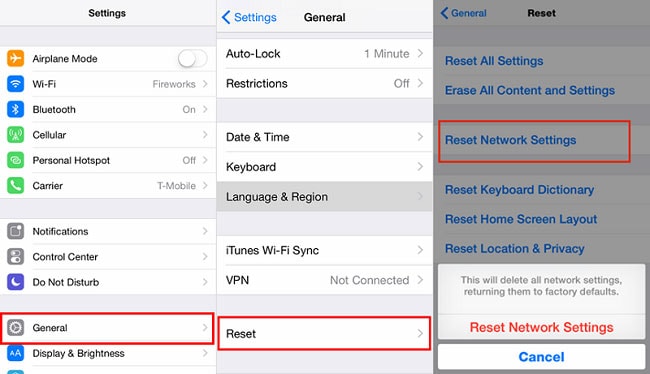
Om du återställer nätverket raderas alla sparade lösenord och nätverk, så du måste återigen försöka ansluta till ett valfritt nätverk.
Försök att öppna webbläsaren nu, och förhoppningsvis kommer problemet inte att kvarstå.
Del 2: iPhone Wi-Fi nedtonat
Vanligtvis kommer du att uppleva detta iPhone Wi-Fi-problem när din Wi-Fi-knapp i ‘Inställningar’ är grå som visas i skärmdumpen ovan. Kort sagt, det kommer att vara inaktivt. Att sitta fast i en sådan situation är väldigt frustrerande, speciellt när du inte ens har mobildata och omedelbart vill komma åt Wi-Fi. Det här felet kan tyckas vara ett programvaruproblem och svårt att hantera. Det finns dock några saker du kan prova för att bekämpa en sådan situation för att slå på Wi-Fi på din iPhone.
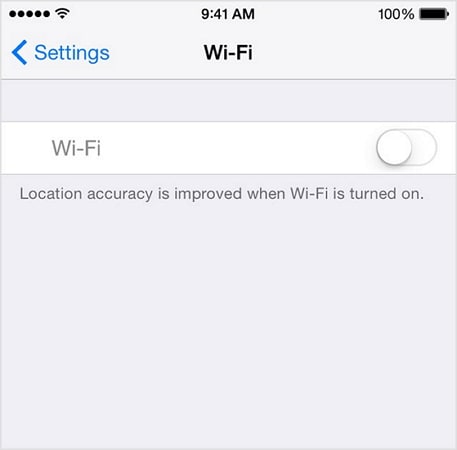
Börja med att se till att du använder den senaste versionen av iOS. Om inte, ladda ner uppdateringen så snart som möjligt.
För att kontrollera programuppdateringar, gå helt enkelt till ‘Inställningar’, välj ‘Allmänt’ från alternativen som visas och tryck på ‘Programuppdatering’.
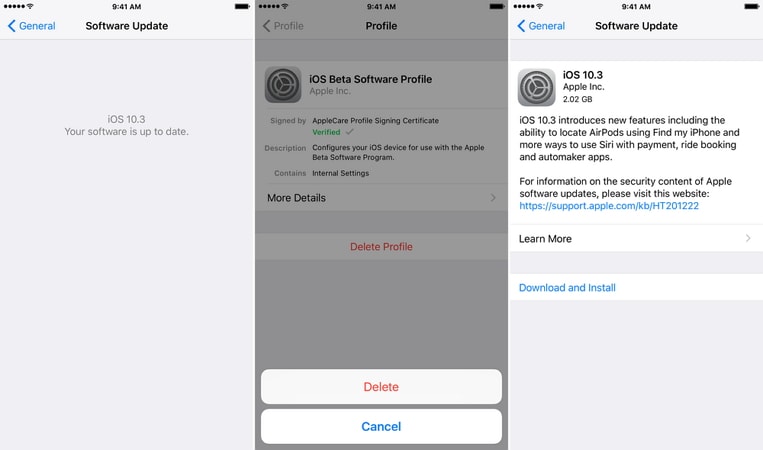
Om det finns en uppdatering tillgänglig som visas ovan, installera den omedelbart.
För det andra, överväg att återställa dina nätverksinställningar enligt beskrivningen ovan i del 1 av den här artikeln. Det är en enkel steg-för-steg-process och tar inte mycket av din tid. Den återställer alla nätverk och deras lösenord och kommer att kräva att du manuellt matar dem igen.
Del 3: iPhone Wi-Fi kopplas från hela tiden
Ett annat iPhone Wi-Fi-problem är att det fortsätter att koppla ifrån med slumpmässiga intervall. Detta är ett irriterande Wi-Fi som inte fungerar på iPhone-problemet eftersom det fortsätter att störa internetåtkomsten. Du kanske bara använder Wi-Fi på din enhet för att upptäcka att den plötsligt kopplas från.
För att fixa detta iPhone Wi-Fi-problem och använda oavbrutet internet på iPhone, följ några steg som förklaras nedan:
Se först till att din iPhone är inom Wi-Fi:s räckvidd eftersom varje router har sin specifika räckvidd som den vänder sig till.
För det andra, kolla med andra enheter också. Om samma problem kvarstår på din bärbara dator, etc, kan du behöva kontakta din tjänsteleverantör.
För det tredje kan du också besöka ‘Inställningar’ >’Wi-Fi’ >’ nätverksnamn’ > Informationsikon och slutligen trycka på ‘Glöm detta nätverk’ och gå med i det igen efter några minuter.
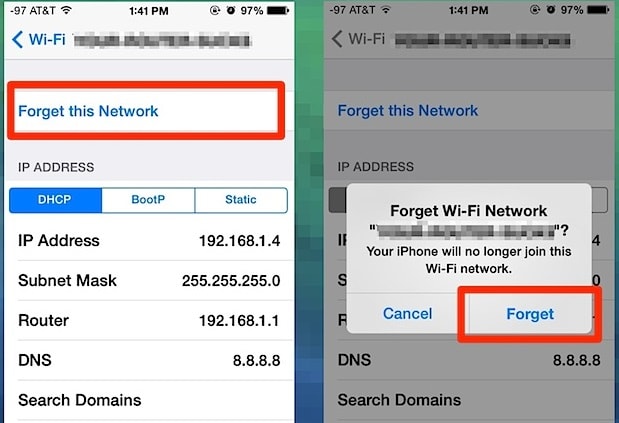
För det fjärde, förnya hyresavtalet på iPhone genom att besöka ‘Inställningar’ och sedan trycka på ‘Wi-Fi’ och välja ditt nätverk. Tryck sedan på ‘i’ och tryck på ‘Förnya hyresavtal’.
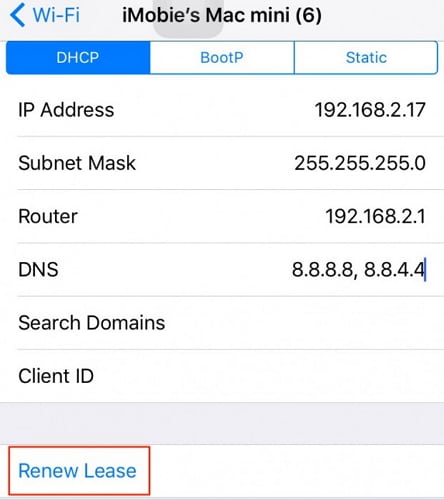
Slutligen kan du försöka återställa dina nätverksinställningar som förklarats tidigare, vilket är en enda lösning för att fixa alla typer av iPhone Wi-Fi, inte fungerande problem.
Del 4: iPhone kan inte hitta Wi-Fi
Bland alla iPhone Wi-Fi-problem kan iPhone inte hitta Wi-Fi är det mest märkliga. När din iPhone inte kan hitta eller identifiera ett visst nätverk finns det inte mycket du kan göra för att få den att ansluta till det nätverket. Men även detta iPhone Wi-Fi-problem kan fixas. Här är vad du kan prova när du inte kan se ditt nätverks namn på listan när du besöker ‘Inställningar’ > ‘Wi-Fi’:
Gå först nära Wi-Fi-routern och vänta på att signalerna ska upptäckas av din iPhone. Om nätverket av någon slump inte upptäcks kan du försöka ansluta till ett ‘dolt nätverk’.
För att göra det, besök ‘Inställningar’ på din iPhone. Välj sedan ‘Wi-Fi’ och välj ‘Övrigt’ nedanför nätverksnamnen som visas framför dig.

Mata nu in namnet på ditt nätverk, välj dess säkerhetstyp, ange lösenordet och tryck slutligen på ‘Gå med’. Skärmbilderna nedan kommer att vara till hjälp för dig.
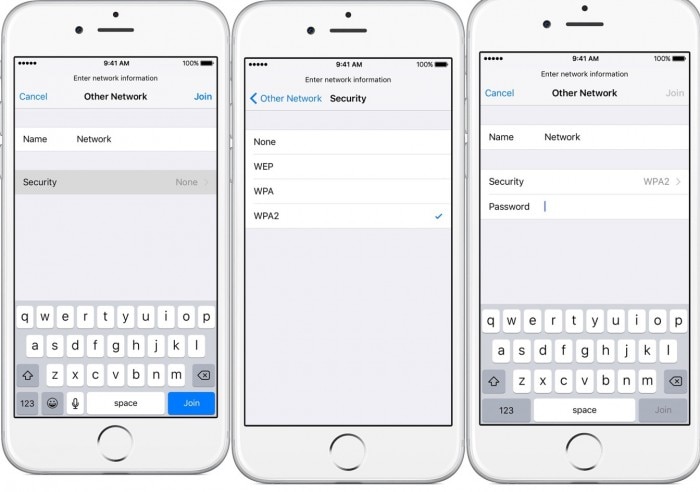
Slutligen kan du också återställa nätverksinställningarna och se om det hjälper.
Om inget löser problemet kan det vara något fel på din Wi-Fi-antenn på grund av smuts, fukt etc., och den måste bytas ut.
Del 5: iPhone ansluter inte till Wi-Fi
Det finns många iPhone Wi-Fi-problem, och det som förekommer oftast är iPhone som inte ansluter till Wi-Fi. När du upplever det här felet kommer du att märka att Wi-Fi-alternativet växlar tillbaka när du försöker slå på det. Dessutom, om Wi-Fi-knappen förblir på och du försöker ansluta till ett nätverk, kommer iPhone inte att ansluta till det. Det kommer bara att göra ett misslyckat försök att ansluta till Wi-Fi.
För att lösa detta problem, se följande länkar till iPhone ansluter inte till WiFi.
Jag hoppas att länkarna ovan är användbara och att du kan ansluta till Wi-Fi utan några problem.
Del 6: Ett enkelt sätt att lösa alla problem med Wi-Fi som inte fungerar
Om du fortfarande inte kan åtgärda problemet med att WiFi inte ansluter med din iPhone, överväg att använda en pålitlig reparationsapplikation istället. När allt kommer omkring kan det finnas ett firmware-relaterat problem med det som ett verktyg som DrFoneTool – System Repair kan fixa.
En användarvänlig gör-det-själv-applikation, den kan fixa alla typer av mindre eller större problem med din iOS-enhet. Det bästa är att det är en 100 % säker reparationslösning som inte skadar din enhet eller orsakar dataförlust. När du reparerar din iPhone kan den också uppdatera den till den senaste kompatibla versionen.

DrFoneTool – Systemreparation
Åtgärda iPhone-problem utan dataförlust.
- Fixa bara din iOS till normalt, ingen dataförlust alls.
- Fixa olika iOS-systemproblem fastnat i återställningsläge, vit Apple -logotyp, svart skärm, looping vid start osv.
- Åtgärdar andra iPhone-fel och iTunes-fel, som t.ex iTunes fel 4013, error 14, iTunes fel 27,iTunes fel 9Och mycket mer.
- Fungerar för alla modeller av iPhone (iPhone XS/XR ingår), iPad och iPod touch.
- Fullt kompatibel med den senaste iOS-versionen.

Steg 1: Anslut din iPhone och starta DrFoneTool – Systemreparation
Till en början kan du bara ansluta den felaktiga enheten till ditt system och starta applikationen DrFoneTool på den. Från hemmet kan du starta modulen Systemreparation.

Steg 2: Välj ett reparationsläge för att fixa din iPhone
Gå till iOS-reparationsfunktionen och välj mellan ett standard- eller avancerat reparationsläge. Observera att standardläget kan fixa alla mindre problem (som WiFi inte ansluter) utan dataförlust. Å andra sidan kan det avancerade läget fixa mer kritiska problem, men det tar längre tid och kommer att återställa din enhet.

Steg 3: Ange din iPhone-information
Låt oss säga att du först har valt standardläget. Nu, för att fortsätta, behöver du bara ange enhetsmodellen för din iPhone och dess firmwareversion som stöds.

Steg 4: Låt verktyget ladda ner och verifiera den fasta programvaran
När du klickar på ‘Start’-knappen börjar programmet ladda ner den fasta programvaran som stöds för din enhet. Försök att inte koppla från din enhet och upprätthåll en stabil internetanslutning för att ladda ner iOS-uppdateringen.

När uppdateringen har laddats ner kommer applikationen att verifiera den med din enhetsmodell för att säkerställa att den uppdateras utan några kompatibilitetsproblem.

Steg 5: Fixa din iPhone utan dataförlust
Det är allt! Du kan nu klicka på knappen ‘Fixa nu’ och helt enkelt vänta medan applikationen skulle försöka reparera eventuella WiFi-relaterade problem med din iPhone.

Vänta helt enkelt och låt programmet reparera din iPhone och stäng inte verktyget emellan. Slutligen, när reparationen har gjorts, kommer programmet att meddela dig. Du kan nu säkert ta bort din iPhone och använda den utan problem.

Om du fortfarande får WiFi eller andra problem med din iPhone, kan du upprepa processen med det avancerade läget istället.
Slutsats
I alla situationer som nämns och talas om i den här artikeln behöver du inte få panik eller springa till en tekniker omedelbart. iPhone Wi-Fi-problem kan bara lösas av dig med lätthet om du analyserar och identifierar felkorrigeringen och vidtar lämpliga åtgärder för att fixa det. Tveka inte att prova tipsen ovan för att lösa problem med iPhone Wi-Fi som inte fungerar och tipsa gärna om dem till dina nära och kära som står inför liknande problem.
Senaste artiklarna